WordPress は世界で最も人気のある CMS ですが、非常にイライラすることもあります。 WordPress パスワードをリセットしようとして確認メールを受け取らなかったことがあるなら、私が何を言っているのかわかるでしょう。あなたは無力感を感じ、怒りを感じ、そしておそらく少し愚かだとさえ感じます。なぜ WordPress がパスワードを変更するためのリンクを記載した簡単なメールを送信できないのか疑問に思われるでしょう。あなたは、サイト、電子メール、または自分自身に何か問題があるに違いないと考えています。

ただし、この記事に従うことで問題は解決しましたので、ご安心ください。これは多くの WordPress ユーザーが直面する一般的な問題であり、あなたのせいではありません。 WordPress がパスワードリセットメールを送信しない理由はいくつか考えられますが、そのほとんどは簡単に修正できます。
このブログ投稿では、この厄介な問題をすぐにトラブルシューティングして解決する方法を説明します。 WordPress ダッシュボードに再びアクセスして、サイトの素晴らしいコンテンツの作成に戻ることができます。
WordPress のパスワード リセットに関する電子メールの問題に別れを告げる準備はできていますか?さぁ、始めよう。
素晴らしいウェブサイトを作成します
最高の無料ページビルダーElementor を使用
今すぐ始めるパスワードをリセットするための代替方法
ここで説明する 2 つの方法は、WordPress ウェブサイトのパスワードをリセットする問題を解決するのに役立ちます。
- MySQL データベースからのパスワードのリセット
- cPanel ファイル マネージャーを使用した緊急パスワード リセット PHP スクリプト
1. MySQL データベースからパスワードをリセットする
MySQL は、構造化クエリ言語 (したがって「SQL」の略語) に基づいたリレーショナル データベース管理システムです。これは、すべての WordPress Web サイトがデータの保存と取得に使用するデータベースです。
実際、サイトの情報と基礎となるコードはここに自動的に記録されます。
MySQL にサイトのすべてのデータが保存されている場合、サイトの MySQL データベースにアクセスできる場合は、パスワードを手動で変更できます。
サイトのデータベースにアクセスするには、phpMyAdmin にアクセスする必要があります。
たとえば、 Bluehostを使用する場合は、ログイン後、上部のメニュー バーから[ホスティング] > [cPanel]に移動します。次に、cPanel で、左側のサイドバー メニューから[詳細設定]を選択します。
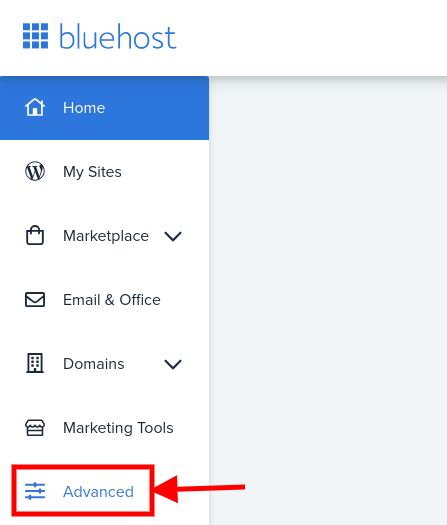
すべての cpanel 設定を含む新しいタブが開き、「データベース」セクションから「phpMyAdmin」をクリックします。
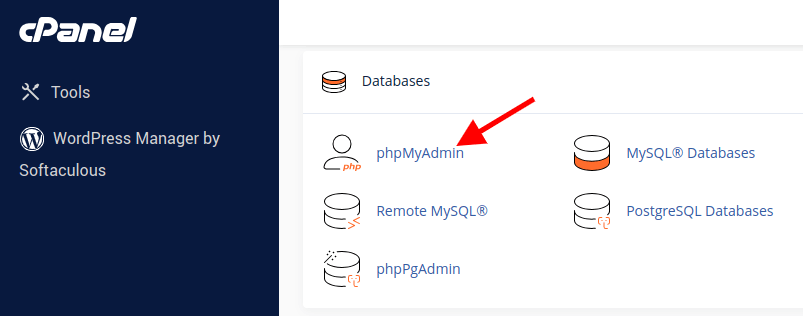
データベース画面内の左側のサイドバーにデータベース名が表示されます。ただし、その cPanel で他の Web サイトをホストしている場合は、そこにリストされている他のデータベースの名前も表示されます。
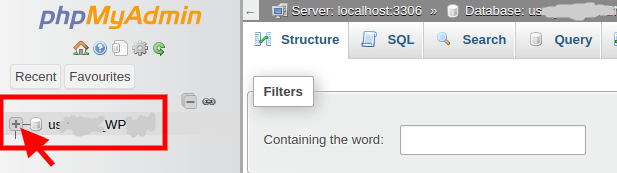
「users テーブル」を見つけます。私の場合はKwT_usersですが、ほとんどの場合、 wp_usersに似ています。 「参照」をクリックします。

user_loginで WordPressユーザー名を見つけて、編集(鉛筆アイコン) をクリックします。
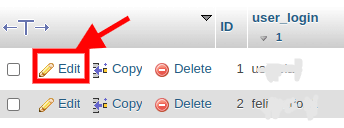
user_passの横に表示されている長いパスワードを削除し、新しいパスワードを入力します。
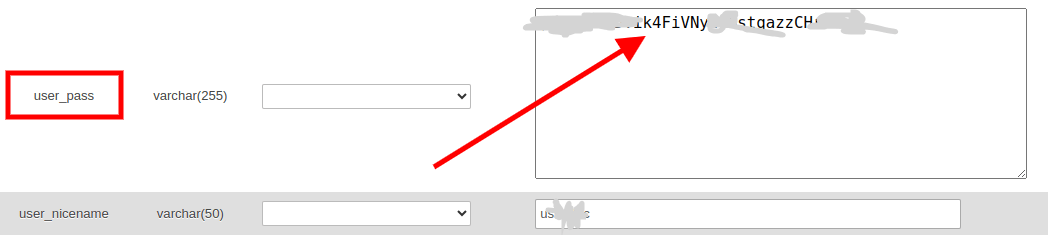
新しいパスワードを入力したら、[機能] 列の下のドロップダウン メニューをクリックし、 [MD5]を選択します。
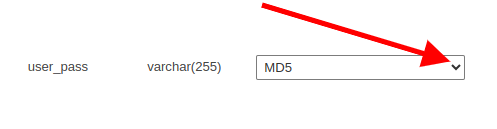
パスワードを確認したら、画面の右下隅にある「Go」ボタンをクリックします。
それだけです! WordPress ログインページに戻り、新しいパスワードを入力してアクセスを取得します。
HostGator 、 Namecheap 、 GoDaddyなど、他の一般的な cPanel Web ホストもすべて同様のプロセスに従います。
2. cPanel ファイルマネージャーを使用した緊急パスワードリセット PHP スクリプト
この方法を使用するには、cPanel に再度ログインし、ファイル マネージャー (またはホスト プロバイダーによっては「マイ ファイル マネージャー」) に移動します。
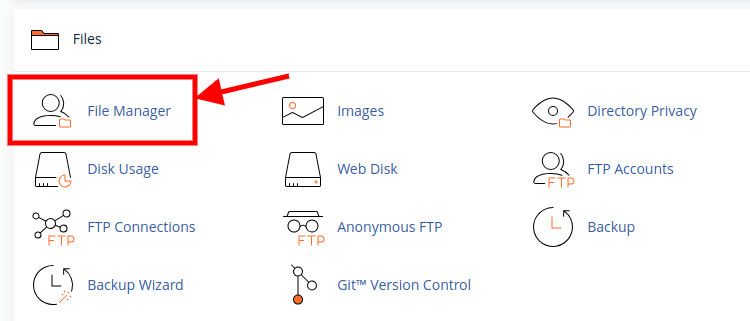
ファイルマネージャーで「emergency.php」という名前の新しいファイルを作成します。次に、緊急パスワード リセット php スクリプトをコピーして、emergency.php コード領域に貼り付けます。ファイルを保存して終了します。
次に、Web サイトの URL を検索ブラウザに入力します。最後に「emergency.php」を含めます。たとえば、Niche Twins の場合は、「https://nichetwins.com/emergency.php」と入力します。
以下に示すランディング ページが表示されます。
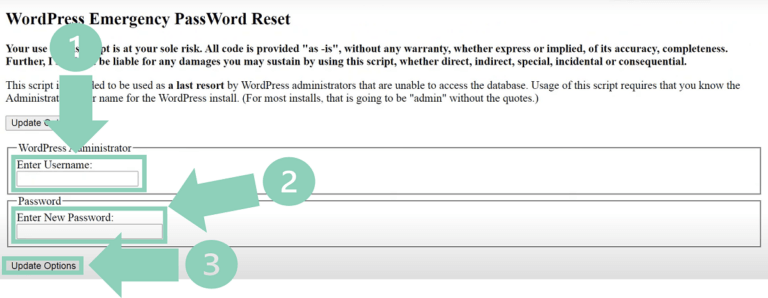
ユーザー名の下にサイトの WordPress 管理者のユーザー名を入力する必要があります。次に、任意のパスワードを入力し (メモしておきます)、「更新オプション」をクリックします。
管理者が指定したメール アドレスにメールが送信されます。なお、このメールにアクセスできるかどうかにかかわらず、パスワードは更新されます。
WordPress アカウントにログインできたら、ファイル マネージャーに戻り、emergency.php ファイルをすぐに削除します。そうしないと、このスクリプトにアクセスできる人がパスワードを再度変更でき、重大なセキュリティ リスクが発生する可能性があります。
結論
2 つの異なる方法を使用して、電子メール確認リンクなしで WordPress パスワードをリセットする方法を学びました。
- MySQLデータベース経由でパスワードをリセットする
- 緊急パスワードリセット PHP スクリプトの実行
あなたは安心したり、誇りに思ったり、あるいは驚いたりするかもしれません。多くの WordPress ユーザーが苦労している問題を、あなたは自分で解決したのです。バックエンドから WordPress サイトにアクセスするために 2 つの異なる方法を使用し、その過程でいくつかの貴重なスキルを学びました。
しかし、ここで立ち止まらないでください。 WordPress エクスペリエンスを向上させ、将来の問題を防ぐためにできることは他にもあります。以下にいくつかの提案を示します。
- 電子メール設定をチェックし、正しく構成されていることを確認してください。 WP Mail SMTPなどのプラグインを使用すると、信頼性の高い SMTP サービスを使用して WordPress から電子メールを送信できます。
- WordPress のパスワードを定期的に変更し、強力なパスワードを使用してください。 LastPassなどのパスワード マネージャーを使用して、サイト用の安全なパスワードを生成して保存できます。
- WordPress サイトを定期的にバックアップし、安全な場所に保存してください。 UpdraftPlusなどのプラグインを使用して、サイトをDropboxや Google Drive などのクラウド サービスにバックアップできます。
- WordPress サイトを常に最新の状態に保ち、安全に保ちます。 Wordfenceなどのプラグインを使用して、サイトをスキャンしてマルウェアを検出し、ハッカーからサイトを保護できます。
これらの手順に従うことで、アクセスが失われたり、セキュリティが損なわれることを心配することなく、WordPress サイトを楽しむことができます。また、視聴者にとってより良いコンテンツを作成し、オンラインでの存在感を高めることもできます。
あなたは WordPress マスターへの大きな一歩を踏み出したところです。おめでとう!あなたには拍手が値します。




